السلام عليكم ورحمة اله وبركاته
البرنامج فعلا جميل جميل بمعنى الكلمة وانا صراحة من كثرة اعجابى به فضلت ابحث عن
كراك نظيف له لأن الاغلبية القصوى من الكراكات على النت مفيرسة تماما....
والحمدلله وجدت البرنامج بالكراك خاليان تماما من اى فيرس
لن اطيل عليكم اترككم مع الشرح وللامانة الشرح منقول
شرح لـ واجهة البرنامج
1 - اختيار الفديو
2 - شاشة العرض
3 - الابعاد
4 - شاشة المعاينه
5 - اختيار اللقطه
6 - الفرام
7 - حفظ الصوره
الحين نبدا بـ انشاء الصوره
فتح الفديو الي نبغى نسوي منه صوره متحركه
1 - نختار الفديو الي نبغاه .. يفضل انه يكون بصيغة wmv
2 - بعد اختيار الفديو نضغط على open
3 - هي الصيغ المتاحه
هذي صورة البرنامج بعد اختيار الفديو
الحين مثل ما تشوفون شاشه العرض فيها مثل المربع .. نختار حدود الصوره .. يعني تقدر تشيل شعار القناة او ان كان فيه كتابه او اي شي
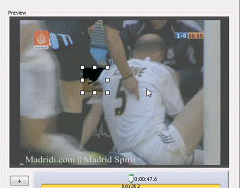
4- لدينا 6 ارقام ايضا ....
رقم 1 لإضافة فيديو للعمل عليه
رقم 2 لتشغيله
رقم 3 لتحديد أبعاد الصورة المتحركة عند تحويلها
رقم 4 للتشغيل المُستمر للتجربة التي تقومون بها بالصورة المُتحركة
رقم 5 لتشغيل تجريبي للصورة المُتحركة
رقم 6 لإيقاف التشغيل
صورة توضيحية ~
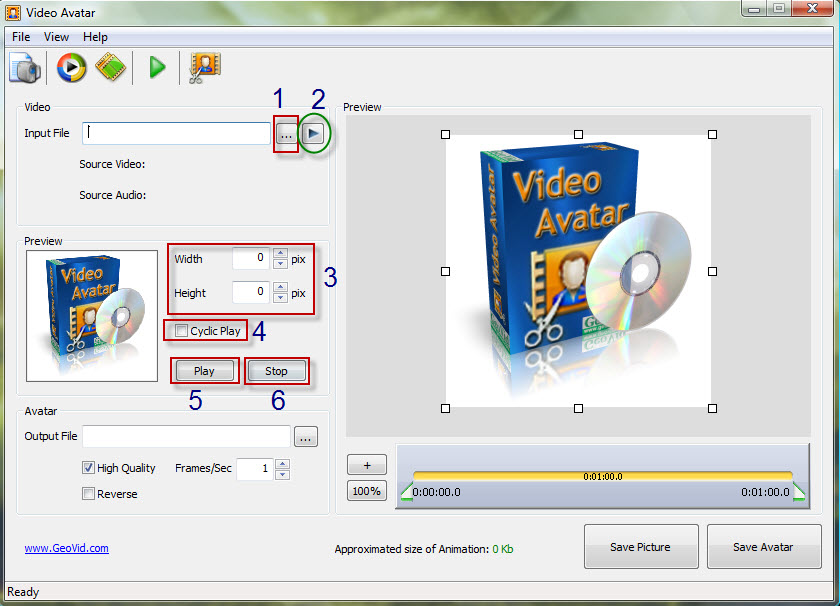
5- عندنا في هذه الصورة 5 ارقام ....
رقم 1 وضع إسم للصورة المُتحركة عند تحويلها
رقم 2 إختيار سرعة التحرك فيها ( كلما زاد العدد ازدادت السرعة )
رقم 3 ضعوا علامة بالمربع لتصبح الجودة افضل ما تكون
رقم 4 ضعوا علامة , فتصبح الصورة المُتحركة عندما تنتهي تُعيد نفسها لكن بالعكس
رقم 5 حجم الصورة المُتحركة
صورة توضيحية ~
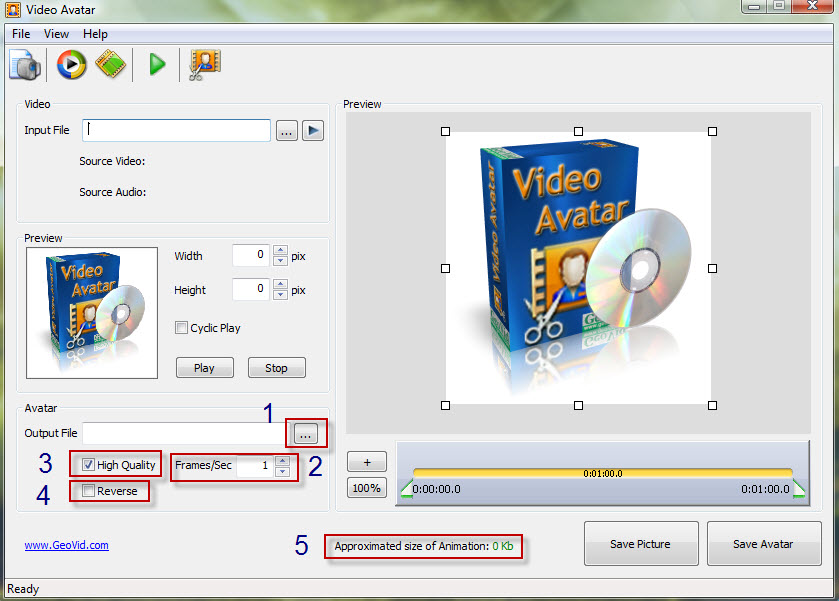
6- صورة شرح أخرى بها 6 ارقام ....
رقم 1 لتكبير مساحة الصورة المُتحركة و تحديد المساحة المطلوبة من الفيديو
رقم 2 + رقم 3 .... لم اجربهما بصراحة ولا ارى لهما اي إستخدام
رقم 4 لتحديد المدة في الصورة المُتحركة + الجزء المطلوب تحويلها لصورة
رقم 5 لإلتقاط صورة سريعة
رقم 6 لبدأ عملية تحويل الفيديو إلى صورة مُتحركة
صورة توضيحية ~
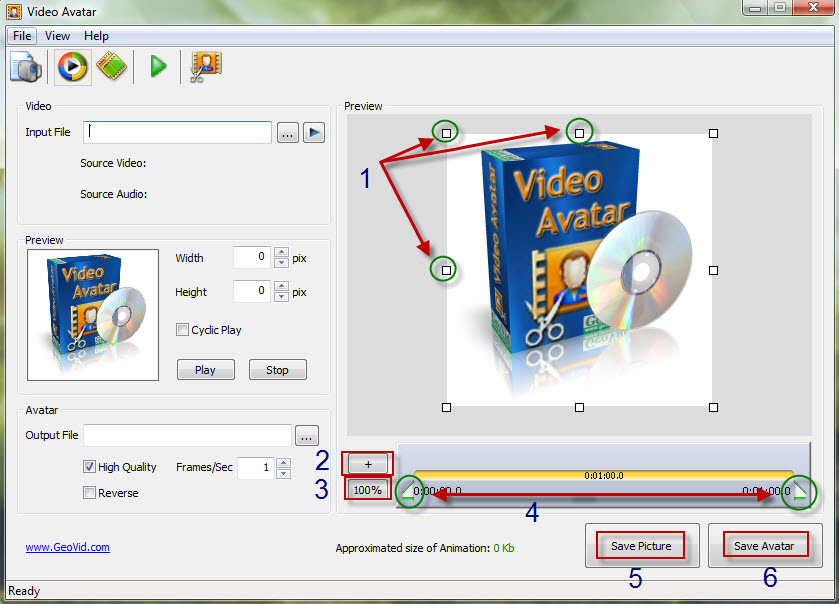
7- الآن , سنبدأ بعمل نموذج لكيفية تحويل الفيديو لصورة مُتحركة ..
اولا انا قُمت بإضافة فيديو للعمل عليه .
صورة توضيحية ~
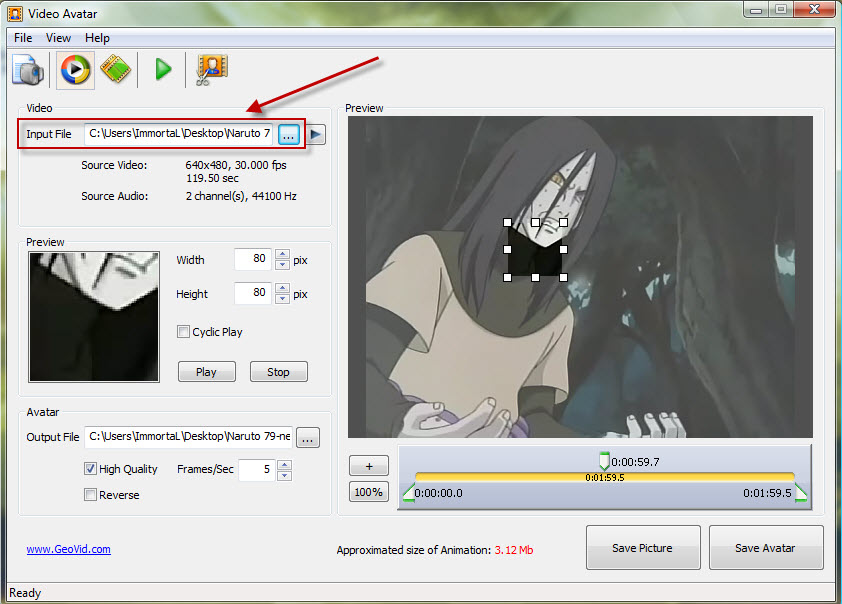
8- ثانيا , قمت بضبط مساحة الفيديو ... و حددت المساحة التي اريدها
عند تحويل الفيديو لصورة مُتحركة ( أي اني ضبطت الجزء الذي سيظهر بالصورة )
صورة توضيحية ~
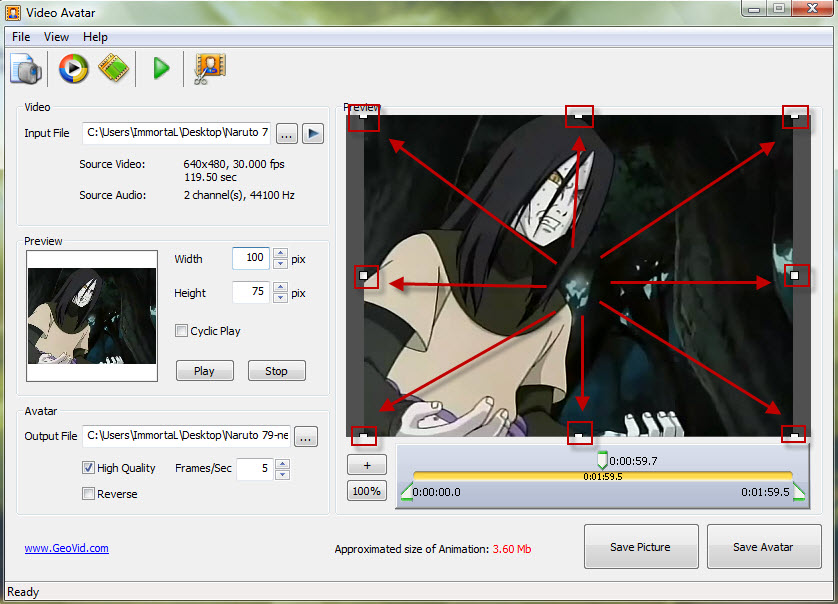
9- ثالثا , قُمت بضبط أبعاد الصورة المُتحركة ( طبعا تستطيعون ضبطها بما يُناسبكم )
انا ضبطتها على 400 * 300
صورة توضيحية ~
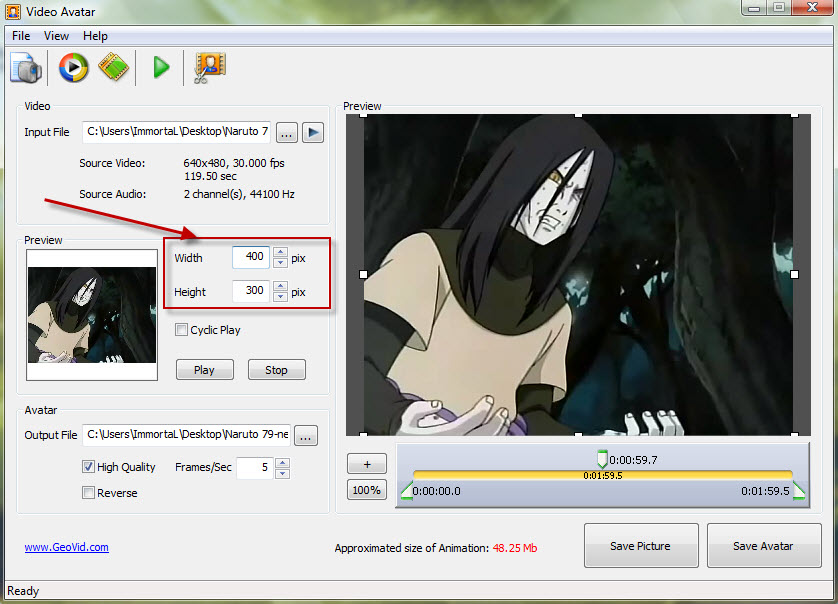
10- بعد ذلك , كما ترون , اخترت الجودة العالية ...
ثم جعلتها سريعة جدا ( 10 فرامات بالثانية )
و حذفت علامة المربع حتى لا تُعيد نفسها بالعكس
صورة توضيحية ~
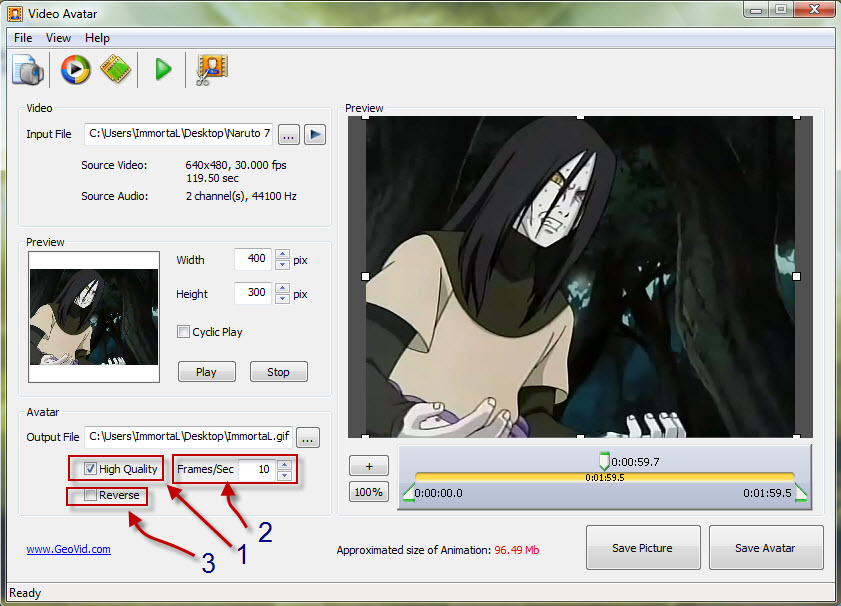
11- وضعت المدة و الجزء الذي اريد تحويله لصورة مُتحركة
كلما زادت المدة .. كلما زاد حجم الصورة
صورة توضيحية ~
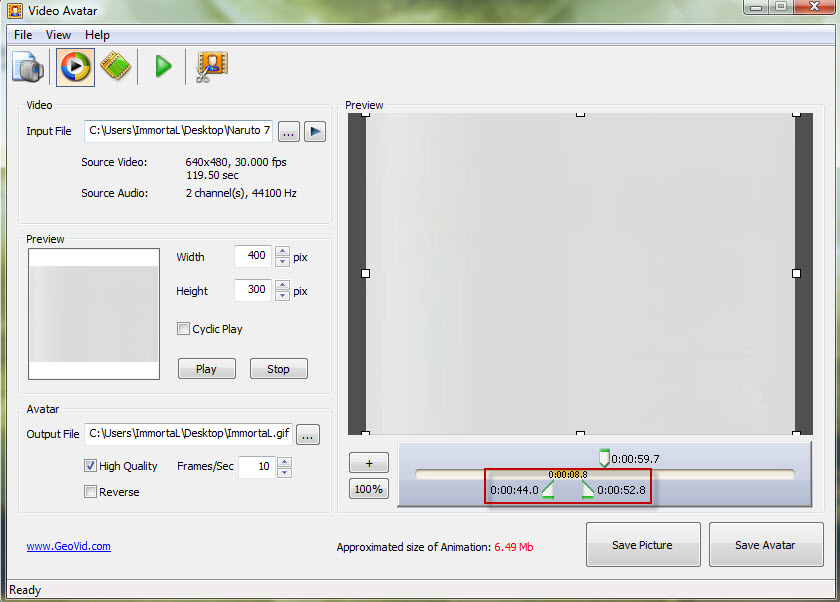
12- لاحظوا معي حجم الصورة , اصبح 6.49 ميجا ...
المُهم , ضغطت على Save Avatar لبدأ عملية تحويل الفيديو لصورة مُتحركة
صورة توضيحية ~
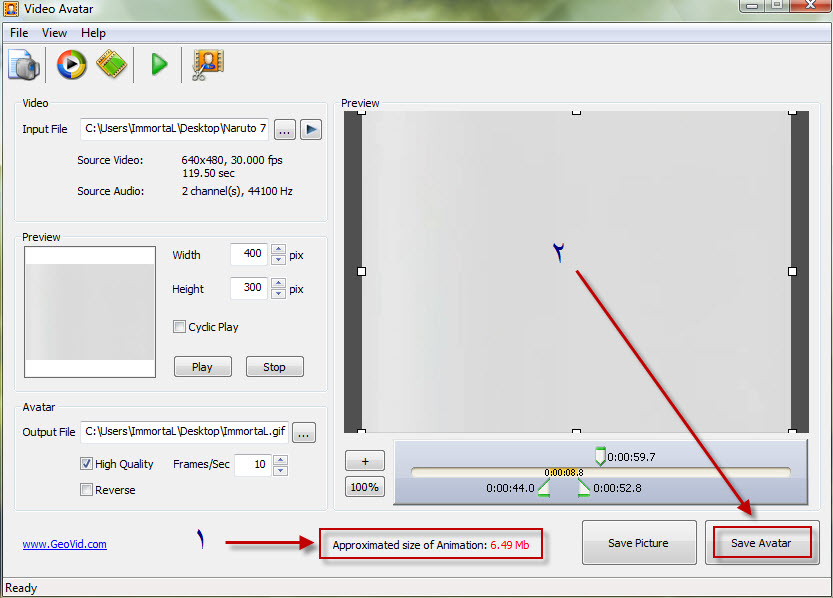
13- انتظروا حتى ينتهي من التحويل
كلما زاد حجم الصورة , زاد الوقت المطلوب لعملية التحويل
صورة توضيحية ~
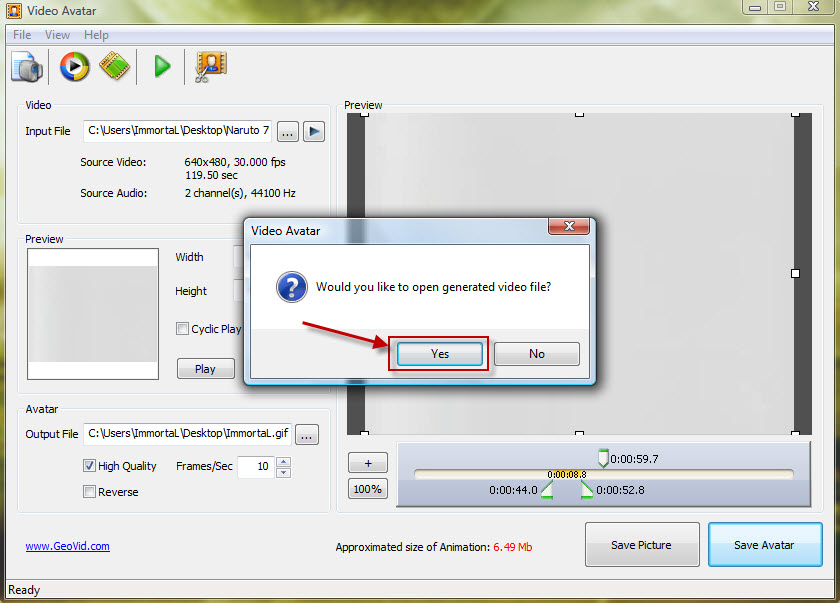
نتيجة نموذج العمل الذي قُمت به بالخطوات السابقة ^^
و هذه هي النتيجة النهائية
انتهى والان مع التحميل
16.7MB
Download
http://s19.alxa.net/s8/srvs16/1/4/Vid...rk.remover.rar
البرنامج فعلا جميل جميل بمعنى الكلمة وانا صراحة من كثرة اعجابى به فضلت ابحث عن
كراك نظيف له لأن الاغلبية القصوى من الكراكات على النت مفيرسة تماما....
والحمدلله وجدت البرنامج بالكراك خاليان تماما من اى فيرس
لن اطيل عليكم اترككم مع الشرح وللامانة الشرح منقول
شرح لـ واجهة البرنامج
1 - اختيار الفديو
2 - شاشة العرض
3 - الابعاد
4 - شاشة المعاينه
5 - اختيار اللقطه
6 - الفرام
7 - حفظ الصوره
الحين نبدا بـ انشاء الصوره
فتح الفديو الي نبغى نسوي منه صوره متحركه
1 - نختار الفديو الي نبغاه .. يفضل انه يكون بصيغة wmv
2 - بعد اختيار الفديو نضغط على open
3 - هي الصيغ المتاحه
هذي صورة البرنامج بعد اختيار الفديو
الحين مثل ما تشوفون شاشه العرض فيها مثل المربع .. نختار حدود الصوره .. يعني تقدر تشيل شعار القناة او ان كان فيه كتابه او اي شي
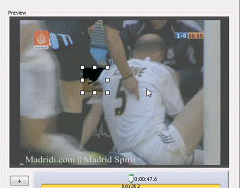
4- لدينا 6 ارقام ايضا ....
رقم 1 لإضافة فيديو للعمل عليه
رقم 2 لتشغيله
رقم 3 لتحديد أبعاد الصورة المتحركة عند تحويلها
رقم 4 للتشغيل المُستمر للتجربة التي تقومون بها بالصورة المُتحركة
رقم 5 لتشغيل تجريبي للصورة المُتحركة
رقم 6 لإيقاف التشغيل
صورة توضيحية ~
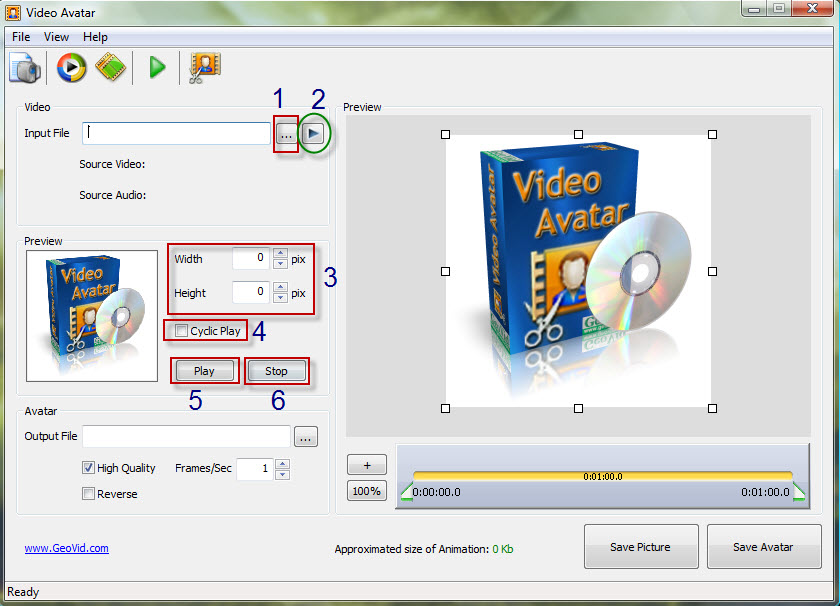
5- عندنا في هذه الصورة 5 ارقام ....
رقم 1 وضع إسم للصورة المُتحركة عند تحويلها
رقم 2 إختيار سرعة التحرك فيها ( كلما زاد العدد ازدادت السرعة )
رقم 3 ضعوا علامة بالمربع لتصبح الجودة افضل ما تكون
رقم 4 ضعوا علامة , فتصبح الصورة المُتحركة عندما تنتهي تُعيد نفسها لكن بالعكس
رقم 5 حجم الصورة المُتحركة
صورة توضيحية ~
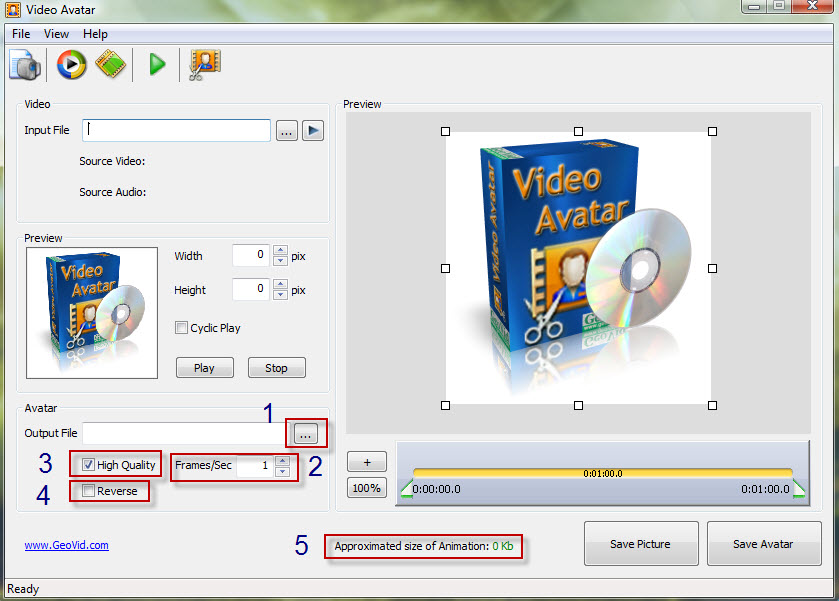
6- صورة شرح أخرى بها 6 ارقام ....
رقم 1 لتكبير مساحة الصورة المُتحركة و تحديد المساحة المطلوبة من الفيديو
رقم 2 + رقم 3 .... لم اجربهما بصراحة ولا ارى لهما اي إستخدام
رقم 4 لتحديد المدة في الصورة المُتحركة + الجزء المطلوب تحويلها لصورة
رقم 5 لإلتقاط صورة سريعة
رقم 6 لبدأ عملية تحويل الفيديو إلى صورة مُتحركة
صورة توضيحية ~
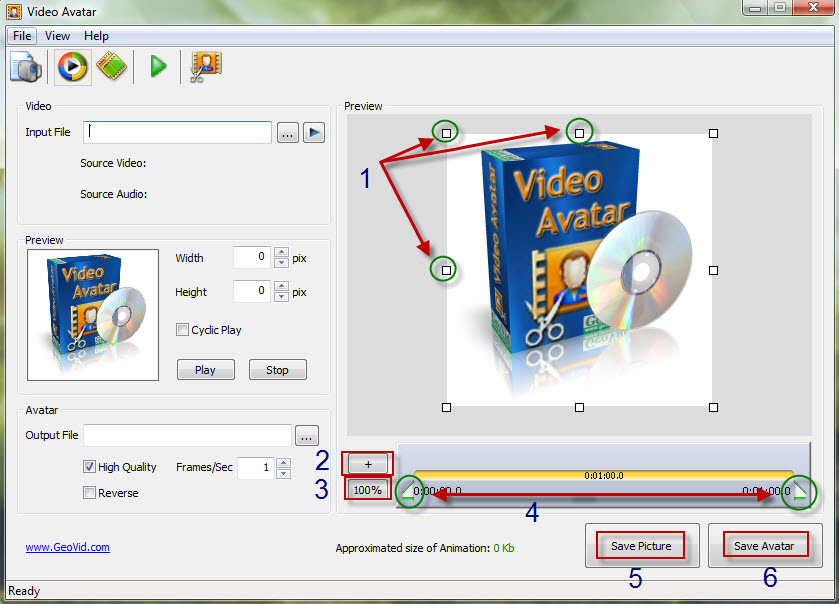
7- الآن , سنبدأ بعمل نموذج لكيفية تحويل الفيديو لصورة مُتحركة ..
اولا انا قُمت بإضافة فيديو للعمل عليه .
صورة توضيحية ~
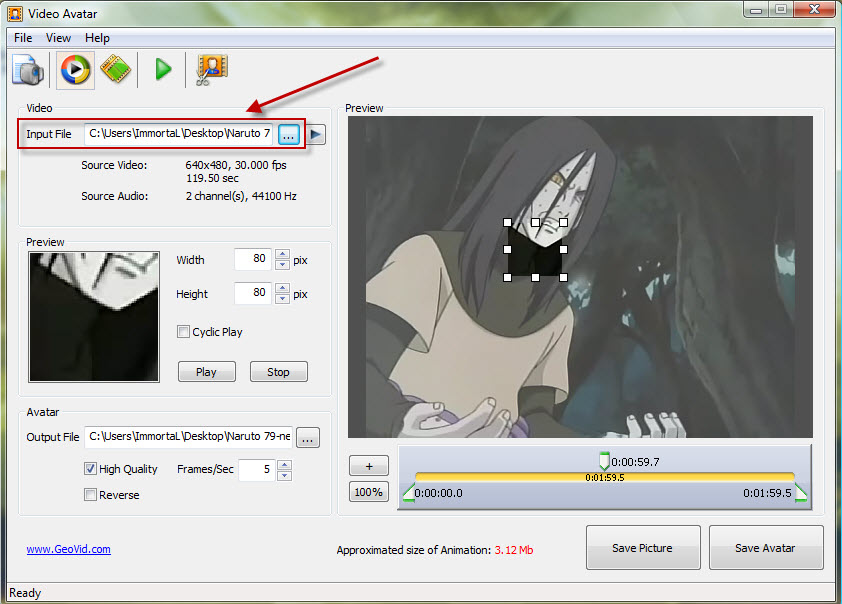
8- ثانيا , قمت بضبط مساحة الفيديو ... و حددت المساحة التي اريدها
عند تحويل الفيديو لصورة مُتحركة ( أي اني ضبطت الجزء الذي سيظهر بالصورة )
صورة توضيحية ~
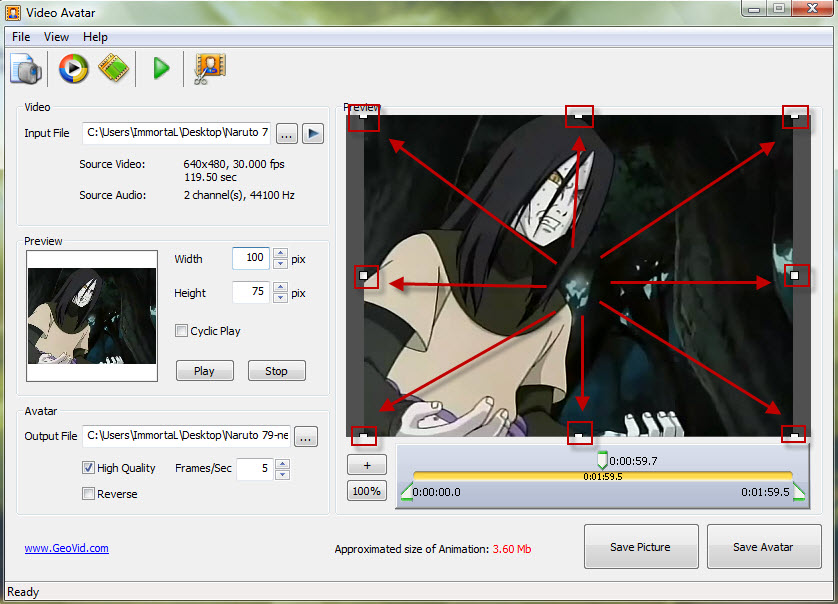
9- ثالثا , قُمت بضبط أبعاد الصورة المُتحركة ( طبعا تستطيعون ضبطها بما يُناسبكم )
انا ضبطتها على 400 * 300
صورة توضيحية ~
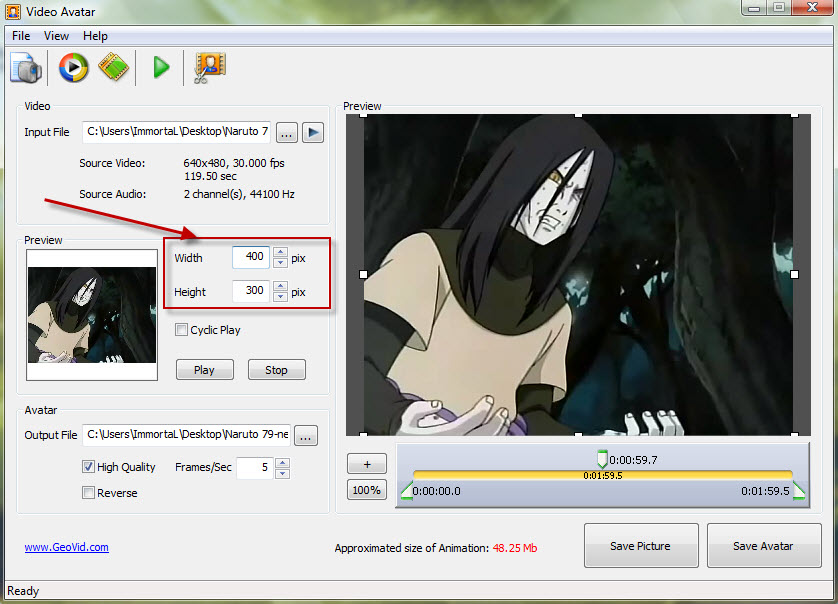
10- بعد ذلك , كما ترون , اخترت الجودة العالية ...
ثم جعلتها سريعة جدا ( 10 فرامات بالثانية )
و حذفت علامة المربع حتى لا تُعيد نفسها بالعكس
صورة توضيحية ~
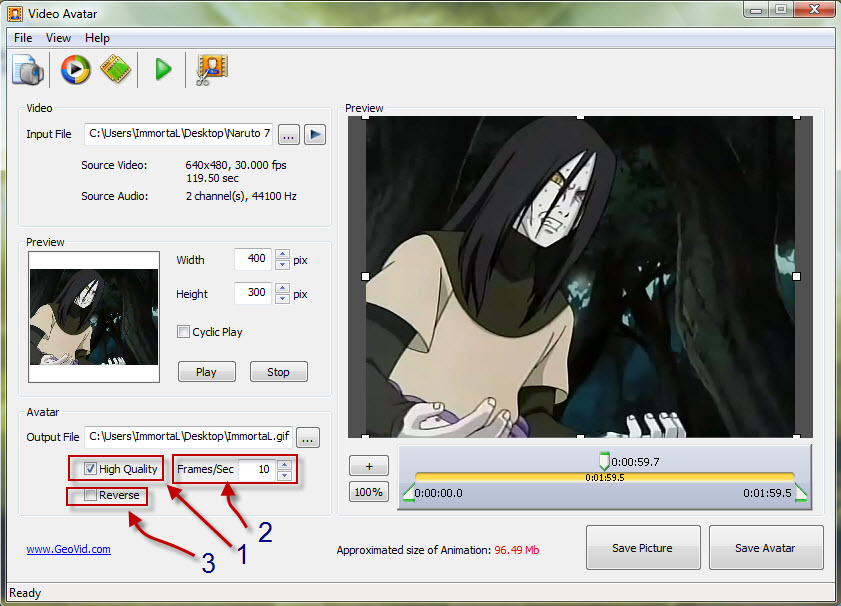
11- وضعت المدة و الجزء الذي اريد تحويله لصورة مُتحركة
كلما زادت المدة .. كلما زاد حجم الصورة
صورة توضيحية ~
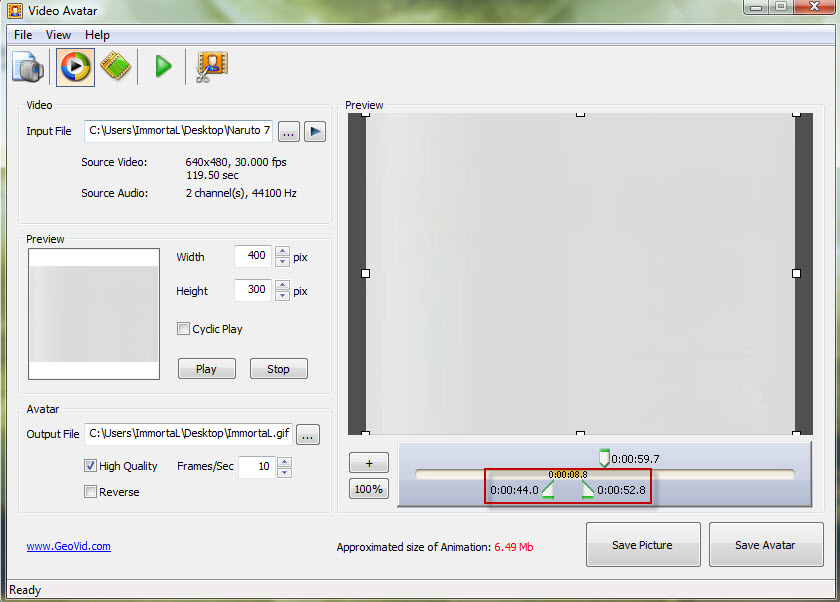
12- لاحظوا معي حجم الصورة , اصبح 6.49 ميجا ...
المُهم , ضغطت على Save Avatar لبدأ عملية تحويل الفيديو لصورة مُتحركة
صورة توضيحية ~
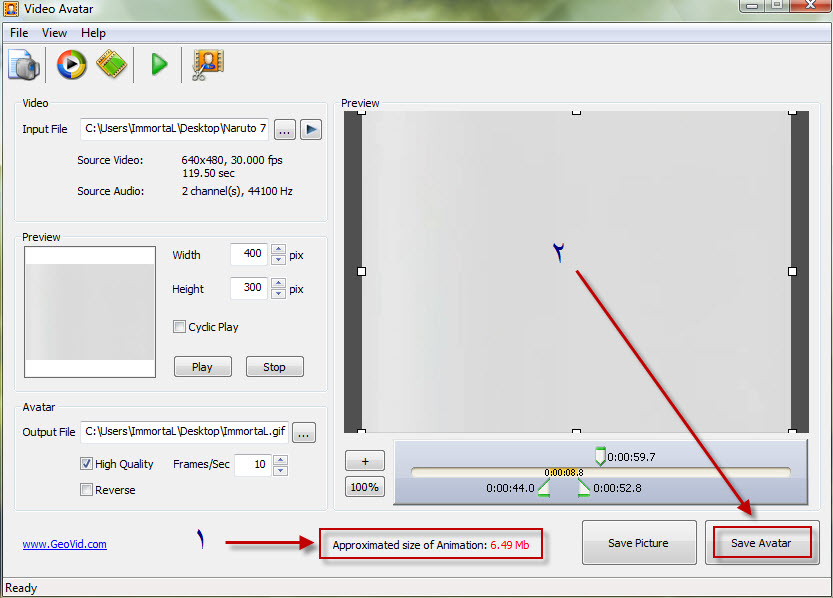
13- انتظروا حتى ينتهي من التحويل
كلما زاد حجم الصورة , زاد الوقت المطلوب لعملية التحويل
صورة توضيحية ~
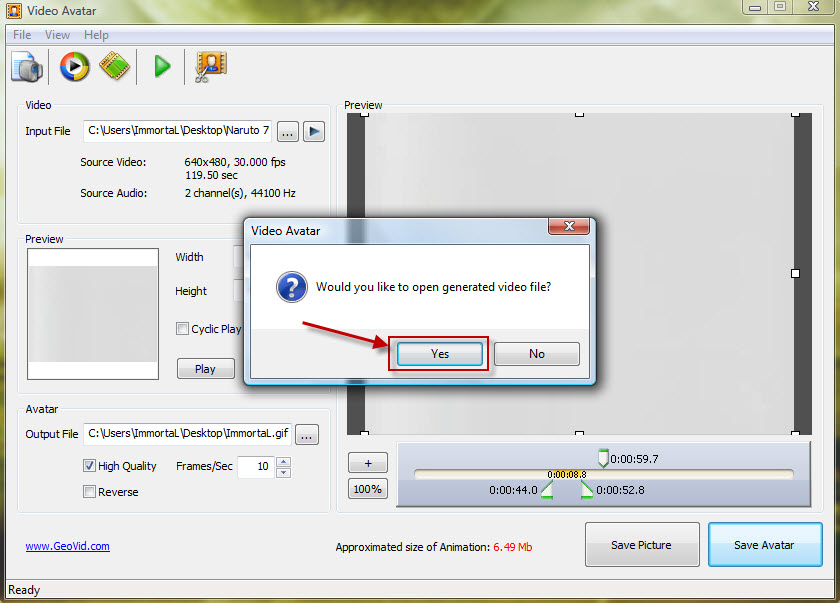
نتيجة نموذج العمل الذي قُمت به بالخطوات السابقة ^^
و هذه هي النتيجة النهائية
انتهى والان مع التحميل
16.7MB
Download
http://s19.alxa.net/s8/srvs16/1/4/Vid...rk.remover.rar
